Ako eliminovať chybu 0x800703EE pri nahrávaní súborov

- 4675
- 858
- Vít Slobodník
Zriedka niekto ukladá všetky svoje súbory, najmä fotografie a videá, iba na pevný disk počítača. Väčšina používateľov ich veľmi často skopíruje na disk alebo flash disk. Vo väčšine prípadov ide o veľmi pohodlnú a skôr spoľahlivú metódu ukladania. Počas zaznamenávania súborov na externom médiu sa však môže vyskytnúť chyba 0x800703EE, v dôsledku toho, čo sa záznamy stane nemožným.

Chyba 0x800703ee musí byť eliminovaná na kopírovanie súborov.
Prečo sa objaví táto chyba? Ako sa môžete rýchlo a efektívne zbaviť? O tom sa podelíme v tomto článku.
Pri písaní na disk
Ak sa chyba prehrá pri nahrávaní na laserovom disku, venujte pozornosť nasledujúcim bodom:
- Či jednotka funguje správne pri práci s inými súbormi? Pretože hlava lasera jednotky má obmedzený zdroj práce, chyba sa môže objaviť v dôsledku jej opotrebenia.
- Nainštalovali ste do počítača konkrétny softvér skôr, ako ste si všimli, že súbory nie sú správne napísané? Niektorý softvér môže ovplyvniť nahrávanie.
- Je chyba, ktorá sa objaví pri nahrávaní všetkých súborov alebo iba niektorých konkrétnych?
Pri písaní súborov na laserovom disku môžete použiť tri metódy chybových riešení.
Spôsob 1. Odstránenie softvéru na tretie strany na spaľovanie diskov
Ak ste nainštalovali nejaký druh nahrávania na disk, napríklad Nero, AshMpoo, Burnaware, odstráňte ho zo svojho systému. Je vhodné použiť na to špeciálny softvér, ktorý tiež vyčistí zvyšky od registra operačného systému.

Metóda 2. Zmena súborov v registri Windows
- Spustite nástroj na úpravu registra tým, že budete držať Win + R a tlač v okne Regedit, ktoré sa otvorilo.
- Nájdite sekciu HKEY_LOCAL_MACHINE \ System \ CurrentControlSet \ Control \ class \ 4D36E965-E325-11CE-BFC1-08002BE10318.
- Kliknite na pravé tlačidlo myši podľa posledného bodu v tejto vetve, vyberte „Export“, vyberte pracovnú plochu v dirigente, pomenujte záložný súbor.Reg a uložte to. Vyžaduje sa to na ľahké obnovenie registra v prípade neúspešných akcií.
- Na pravej strane okna sa uistite. Ak sú prítomné, vymažte ich kliknutím na pravé tlačidlo a výberom požadovaného tlačidla ponuky.
- Obnoviť počítač.
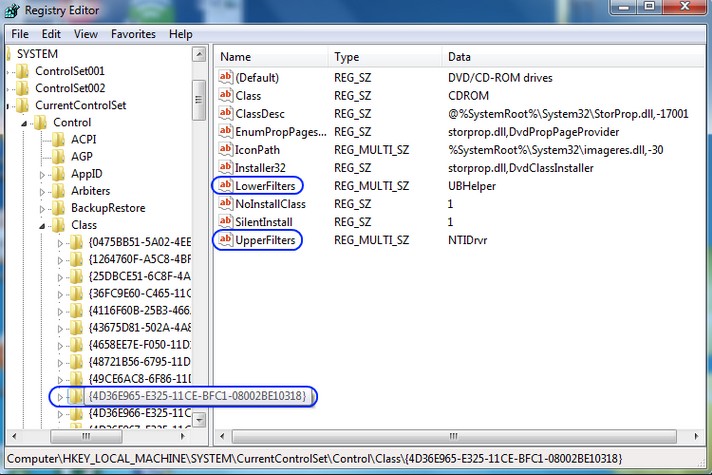
Metóda 3. Preinštalovanie diskotéky v systéme
- Prejdite do Správcu zariadení stlačením Start - Ovládací panel - Správca zariadení alebo pri použití systému Windows 10 kliknite na spustenie pravým tlačidlom myši a vyberte položku v ponuke.
- Rozbaľte zariadenia diskových diskov, vyberte reťazec DVD, kliknite na pravé tlačidlo myši a označte „Odstrániť“.
- Obnoviť počítač.
Zvyčajne sú tieto akcie dostatočné na to, aby sa zbavili chyby 0x800703eee. Ak nič nepomohlo, s najväčšou pravdepodobnosťou je záležitosťou fyzickým rozpadom jazdy.
Pri nahrávaní na jednotke Flash
Spôsob 1. Vypnutie antivírusu
Niekedy môžu antivírusy zabrániť správnemu záznamu súborov na jednotke Flash. Môžete to skúsiť deaktivovať. Ak to chcete urobiť, odpojte ho na určité množstvo času v ponuke Nastavenia antivírusových programov. Majte na pamäti, že program bude signalizovať všetkými možnými spôsobmi, ako to nie je možné urobiť, takže všetky takéto správy jednoducho ignorujete.
Metóda 2. Preinštalovanie radičov USB
- Spustite správcu zariadení a nájdite v ňom kartu USB Controllers.
- Pri každom mene a môže existovať viac ako tucet z nich, kliknite na pravý kľúč myši a vyberte „Odstrániť“.
- Stiahnite si výrobcu notebooku alebo ovládač PC pre radič USB z webovej stránky a nainštalujte ho ako bežnú aplikáciu.
- Zopakujte pokus o napísanie súboru na jednotku USB Flash.
Metóda 3. Spustenie služby Windows Service
- Stlačte tlačidlo Štart a vytlačte „služby“ v vyhľadávacej linke.
- Uistite sa, že sú služby Tom a Rezervné služby zálohovania systému Windows aktívne a automaticky sa spúšťajú.
- Ak sa ich stav líši od odporúčaných, zmeňte ho.
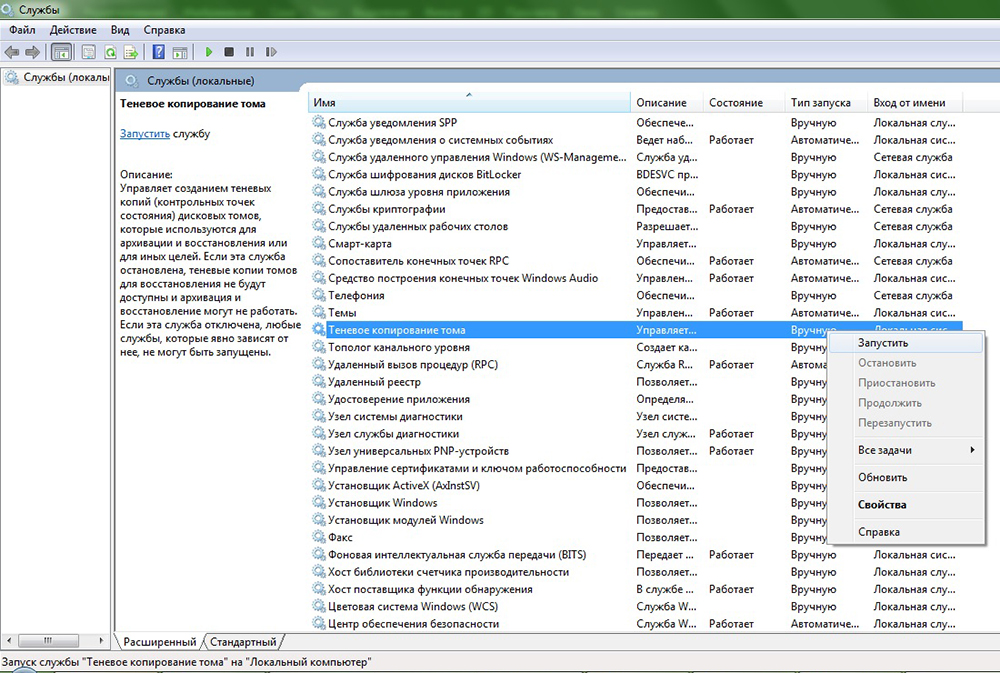
Záver
Chyba 0x800703ee, ktorá sa nachádza pri nahrávaní na USB Flash Drive alebo laserový disk, sa vyrieši veľmi jednoducho a rýchlo. Sme si istí, že ho budete môcť vyriešiť sami. V komentároch napíšte o svojich úspechoch.

